'>

கிடைத்தால் என்விடியா விண்டோஸ் கர்னல் பயன்முறை இயக்கி பதிலளிப்பதை நிறுத்தியது பிழை, கவலைப்பட வேண்டாம். கீழேயுள்ள முறைகளில் ஒன்றைக் கொண்டு சிக்கலை சரிசெய்யலாம்.
முழு பிழை செய்தி பின்வருமாறு:
காட்சி இயக்கி பதிலளிப்பதை நிறுத்திவிட்டு மீண்டுள்ளது
காட்சி இயக்கி என்விடியா விண்டோஸ் கர்னல் பயன்முறை இயக்கி, பதிப்பு xxx பதிலளிப்பதை நிறுத்தி வெற்றிகரமாக மீண்டுள்ளது.
நாங்கள் ஒன்றிணைந்துள்ளோம் மூன்று சிக்கலை சரிசெய்வதற்கான முறைகள். நீங்கள் அனைத்தையும் முயற்சிக்க வேண்டியதில்லை; உங்களுக்காக வேலை செய்யும் ஒன்றைக் கண்டுபிடிக்கும் வரை உங்கள் வழியைக் குறைத்துக்கொள்ளுங்கள்.
முறை 1: நிறுவல் நீக்கி பின்னர் கிராஃபிக் டிரைவரை மீண்டும் நிறுவவும்
தவறான என்விடியா கிராபிக்ஸ் இயக்கி காரணமாக சிக்கல் ஏற்படலாம். சிக்கலைத் தீர்க்க, நீங்கள் நிறுவல் நீக்க முயற்சி செய்யலாம், பின்னர் என்விடியா கிராபிக்ஸ் இயக்கியை மீண்டும் நிறுவலாம்.
என்விடியா கிராபிக்ஸ் இயக்கியை நிறுவல் நீக்கி மீண்டும் நிறுவ இந்த படிகளைப் பின்பற்றலாம்:
1) உங்கள் விசைப்பலகையில், அழுத்தவும் விண்டோஸ் லோகோ விசை மற்றும் ஆர் ரன் பெட்டியை செயல்படுத்த அதே நேரத்தில்.
வகை devmgmt.msc கிளிக் செய்யவும் சரி சாதன மேலாளர் சாளரத்தைத் திறக்க.
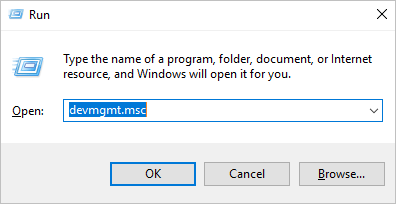
2) காட்சி அடாப்டர்கள் கிளையை விரிவாக்குங்கள். வலது கிளிக் என்விடியா கிராபிக்ஸ் அட்டை பெயரில் கிளிக் செய்து சொடுக்கவும் நிறுவல் நீக்கு .
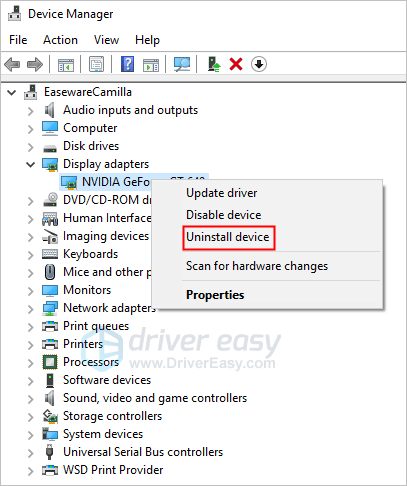
3) இயக்கியை நிறுவல் நீக்கிய பின், இயக்கி தானாக மீண்டும் நிறுவ விண்டோஸ் அனுமதிக்க உங்கள் கணினியை மறுதொடக்கம் செய்யுங்கள்.
4) சிக்கல் தீர்க்கப்பட்டுள்ளதா என்று சோதிக்கவும்.
முறை 2: என்விடியா கிராபிக்ஸ் இயக்கியைப் புதுப்பிக்கவும்
முறை 1 உங்களுக்காக வேலை செய்யவில்லை என்றால், நீங்கள் என்விடியா கிராபிக்ஸ் இயக்கியைப் புதுப்பிக்க முயற்சி செய்யலாம். இயக்கி கைமுறையாக புதுப்பிக்க உங்களுக்கு நேரம், பொறுமை அல்லது கணினி திறன் இல்லையென்றால், அதை தானாகவே செய்யலாம் டிரைவர் ஈஸி .
டிரைவர் ஈஸி தானாகவே உங்கள் கணினியை அடையாளம் கண்டு அதற்கான சரியான இயக்கிகளைக் கண்டுபிடிக்கும். உங்கள் கணினி எந்த கணினியை இயக்குகிறது என்பதை நீங்கள் சரியாக அறிந்து கொள்ள வேண்டிய அவசியமில்லை, தவறான இயக்கியை பதிவிறக்கம் செய்து நிறுவும் அபாயம் உங்களுக்கு தேவையில்லை, நிறுவும் போது தவறு செய்வதைப் பற்றி நீங்கள் கவலைப்பட தேவையில்லை.
உங்கள் டிரைவர்களை இலவசமாக அல்லது டிரைவர் ஈஸியின் புரோ பதிப்பில் தானாகவே புதுப்பிக்கலாம். ஆனால் புரோ பதிப்பில் இது 2 கிளிக்குகளை மட்டுமே எடுக்கும் (மேலும் உங்களுக்கு முழு ஆதரவும் 30 நாள் பணம் திரும்ப உத்தரவாதமும் கிடைக்கும்):
1) பதிவிறக்க Tamil இயக்கி எளிதாக நிறுவவும்.
2) டிரைவர் ஈஸி இயக்கி கிளிக் செய்யவும் இப்போது ஸ்கேன் செய்யுங்கள் . டிரைவர் ஈஸி பின்னர் உங்கள் கணினியை ஸ்கேன் செய்து ஏதேனும் சிக்கல் இயக்கிகளைக் கண்டறியும்.
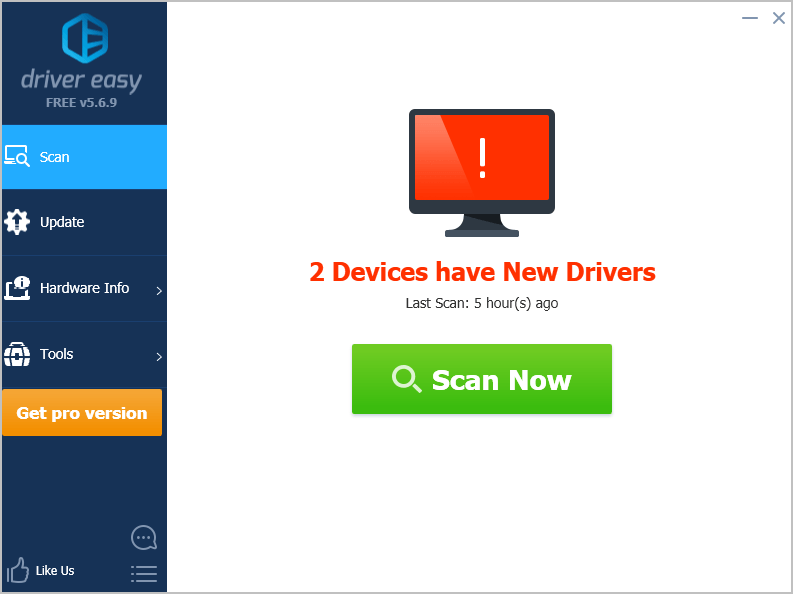
3) கிளிக் செய்யவும் புதுப்பிப்பு இந்த இயக்கியின் சரியான பதிப்பை தானாகவே பதிவிறக்கம் செய்ய கொடியிடப்பட்ட என்விடியா கிராபிக்ஸ் டிரைவருக்கு அடுத்த பொத்தானை அழுத்தவும், பின்னர் நீங்கள் அதை கைமுறையாக நிறுவலாம் (இதை இலவச பதிப்பில் செய்யலாம்).
அல்லது கிளிக் செய்க அனைத்தையும் புதுப்பிக்கவும் உங்கள் கணினியில் காணாமல் போன அல்லது காலாவதியான அனைத்து இயக்கிகளின் சரியான பதிப்பை தானாகவே பதிவிறக்கி நிறுவலாம் (இதற்கு இது தேவைப்படுகிறது சார்பு பதிப்பு - அனைத்தையும் புதுப்பி என்பதைக் கிளிக் செய்யும்போது மேம்படுத்துமாறு கேட்கப்படுவீர்கள்).
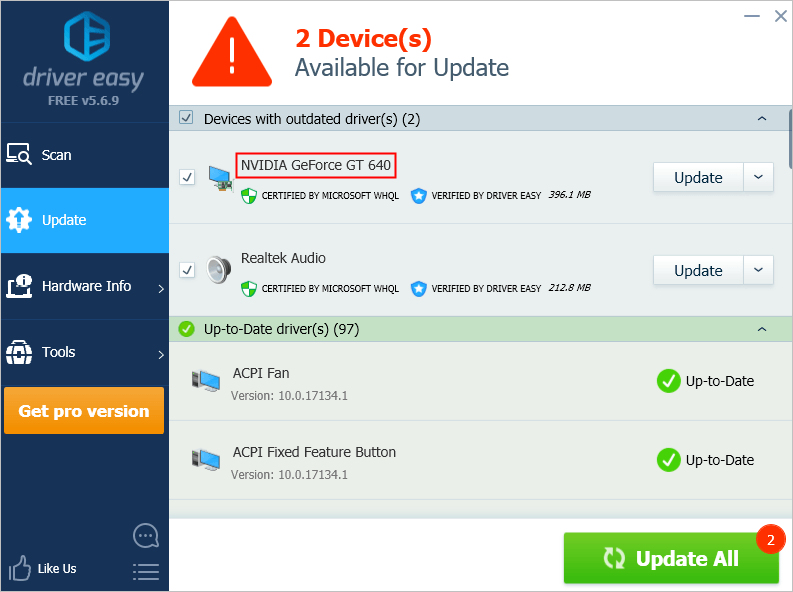
முறை 3: ஜி.பீ.யூ செயலாக்க நேரத்தை அதிகரிக்கவும்
நீங்கள் முயற்சிக்கக்கூடிய கடைசி முறை, பதிவேட்டில் தொடர்புடைய நுழைவின் மதிப்பை மாற்றுவதன் மூலம் ஜி.பீ.யூ செயலாக்க நேரத்தை அதிகரிப்பதாகும்.
எச்சரிக்கை : பதிவேட்டை தவறாக மாற்றுவது கடுமையான கணினி சிக்கல்களை ஏற்படுத்தக்கூடும். நீங்கள் முன்னேறுவதற்கு முன், முதலில் பதிவேட்டை காப்புப் பிரதி எடுக்க பரிந்துரைக்கிறோம், பின்னர் தேவைப்பட்டால் பதிவேட்டை மீட்டெடுக்கலாம். பார் பதிவேட்டை எவ்வாறு காப்புப் பிரதி எடுப்பது மற்றும் மீட்டமைப்பது .
ஜி.பீ.யூ செயலாக்க நேரத்தை அதிகரிக்க பதிவேட்டை மாற்ற இந்த படிகளைப் பின்பற்றலாம்:
1) உங்கள் விசைப்பலகையில், அழுத்தவும் விண்டோஸ் லோகோ விசை மற்றும் ஆர் ரன் பெட்டியை செயல்படுத்த அதே நேரத்தில் விசை.
வகை regedit கிளிக் செய்யவும் சரி பதிவக திருத்தியைத் திறக்க.
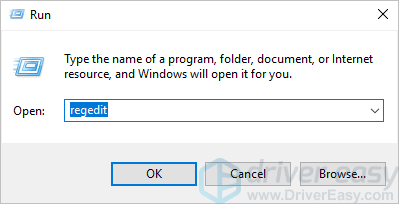
2) உலாவவும், பின்னர் பின்வரும் பதிவேட்டில் துணைக்குறியைக் கிளிக் செய்யவும்:
HKEY_LOCAL_MACHINE SYSTEM CurrentControlSet கட்டுப்பாடு கிராபிக்ஸ் டிரைவர்கள்
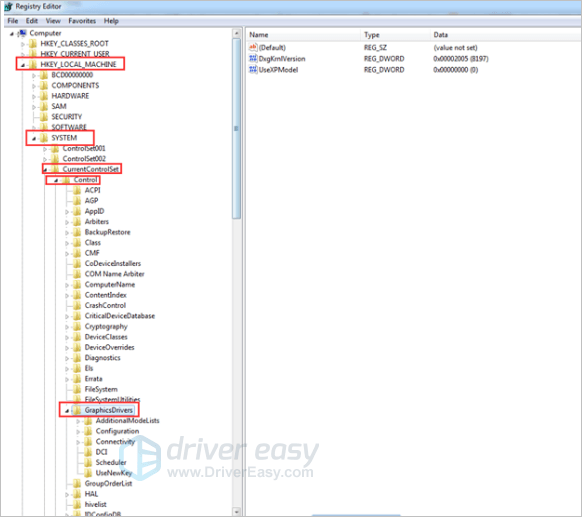
3) வலது பலகத்தில் உள்ள திருத்து மெனுவில், வெற்று இடத்தில் வலது கிளிக் செய்யவும் . கிளிக் செய்க புதியது , பின்னர் உங்கள் விண்டோஸ் பதிப்பிற்கு குறிப்பிட்ட கீழ்தோன்றும் மெனுவிலிருந்து பின்வரும் பதிவேட்டில் மதிப்பைத் தேர்ந்தெடுக்கவும்.
உங்கள் பிசி இயங்கினால் 32-பிட் இயக்க முறைமை, இந்த வழிமுறைகளைப் பின்பற்றவும்:
a) தேர்ந்தெடு DWORD (32-பிட்) மதிப்பு .
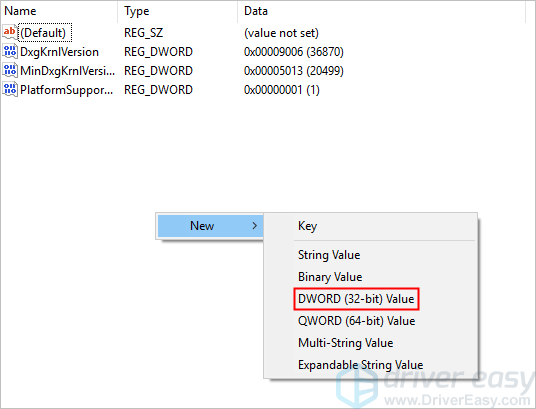
b) வகை TdrDelay பெயர் மற்றும் கிளிக் செய்யவும் உள்ளிடவும் .
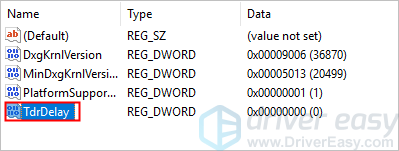
c) TdrDelay ஐ இருமுறை கிளிக் செய்யவும் மற்றும் சேர்க்க '8' மதிப்பு தரவு மற்றும் கிளிக் செய்யவும் சரி .
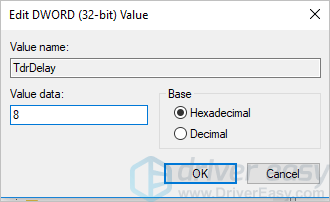
உங்கள் பிசி 6 இயங்கினால் 4-பிட் இயக்க முறைமை, கீழே உள்ள படிகளைப் பின்பற்றவும்:
a) தேர்ந்தெடு QWORD (64-பிட்) மதிப்பு .
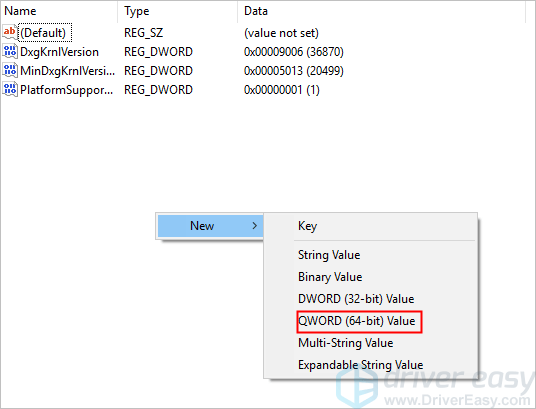
b) வகை TdrDelay பெயர் மற்றும் கிளிக் செய்யவும் உள்ளிடவும் .
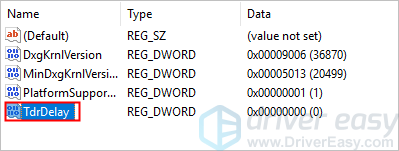
c) TdrDelay ஐ இருமுறை கிளிக் செய்யவும் மற்றும் சேர்க்க '8' மதிப்பு தரவு மற்றும் கிளிக் செய்யவும் சரி .
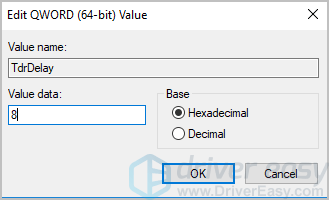
4) உங்கள் கணினியை மறுதொடக்கம் செய்து சிக்கல் தீர்க்கப்பட்டுள்ளதா என்று சோதிக்கவும்.
இங்கே பதிவேட்டை மாற்றிய பின், ஒரு சிக்கல் ஏற்பட்டால், பதிவேட்டை எவ்வாறு மீட்டெடுப்பது என்பது உங்களுக்குத் தெரியாவிட்டால், நீங்கள் சேர்க்கப்பட்ட TdrDelay பெயரை நீக்கி உங்கள் கணினியை மறுதொடக்கம் செய்யலாம்.
என்விடியா விண்டோஸ் கர்னல் பயன்முறை இயக்கி நிறுத்தப்பட்ட பதிலளிக்கும் சிக்கலை தீர்க்க மேலே உள்ள முறைகள் உங்களுக்கு உதவும் என்று நம்புகிறோம். உங்களிடம் ஏதேனும் கேள்விகள், யோசனைகள் அல்லது ஆலோசனைகள் இருந்தால், உங்கள் கருத்துக்களை கீழே கொடுக்கலாம்.



![[2021 உதவிக்குறிப்புகள்] வார்சோனில் திணறல் மற்றும் எஃப்.பி.எஸ்ஸை எவ்வாறு சரிசெய்வது](https://letmeknow.ch/img/program-issues/97/how-fix-stuttering.jpg)
![[தீர்ந்தது] ஹிட்மேன் 3 பிசியில் க்ராஷிங் - 2022 டிப்ஸ்](https://letmeknow.ch/img/knowledge/90/hitman-3-crashing-pc-2022-tips.jpg)

![[தீர்ந்தது] ஆசஸ் லேப்டாப் சார்ஜ் செய்யவில்லை](https://letmeknow.ch/img/knowledge/51/asus-laptop-plugged-not-charging.jpg)